Печать проектов в MS Project может быть непростой задачей, особенно когда речь идет о четком и лаконичном представлении информации. В этом руководстве я покажу вам, как распечатать проект прямо из MS Project, не прибегая к помощи PDF-файлов. Вы получите ценные советы о том, как настроить ширину столбцов и избежать проблем с версткой. Давайте начнем.
Основные выводы
- Вы можете распечатать проект MS Project напрямую, используя функцию печати.
- Обязательно отрегулируйте ширину столбцов, чтобы обеспечить читаемость.
- Планируйте, что ваш проект может быть размещен на нескольких страницах.
Пошаговые инструкции
Шаг 1: Вызовите функцию печати
Чтобы начать печать, откройте проект в MS Project и нажмите на "Файл". Здесь вы найдете опцию печати.
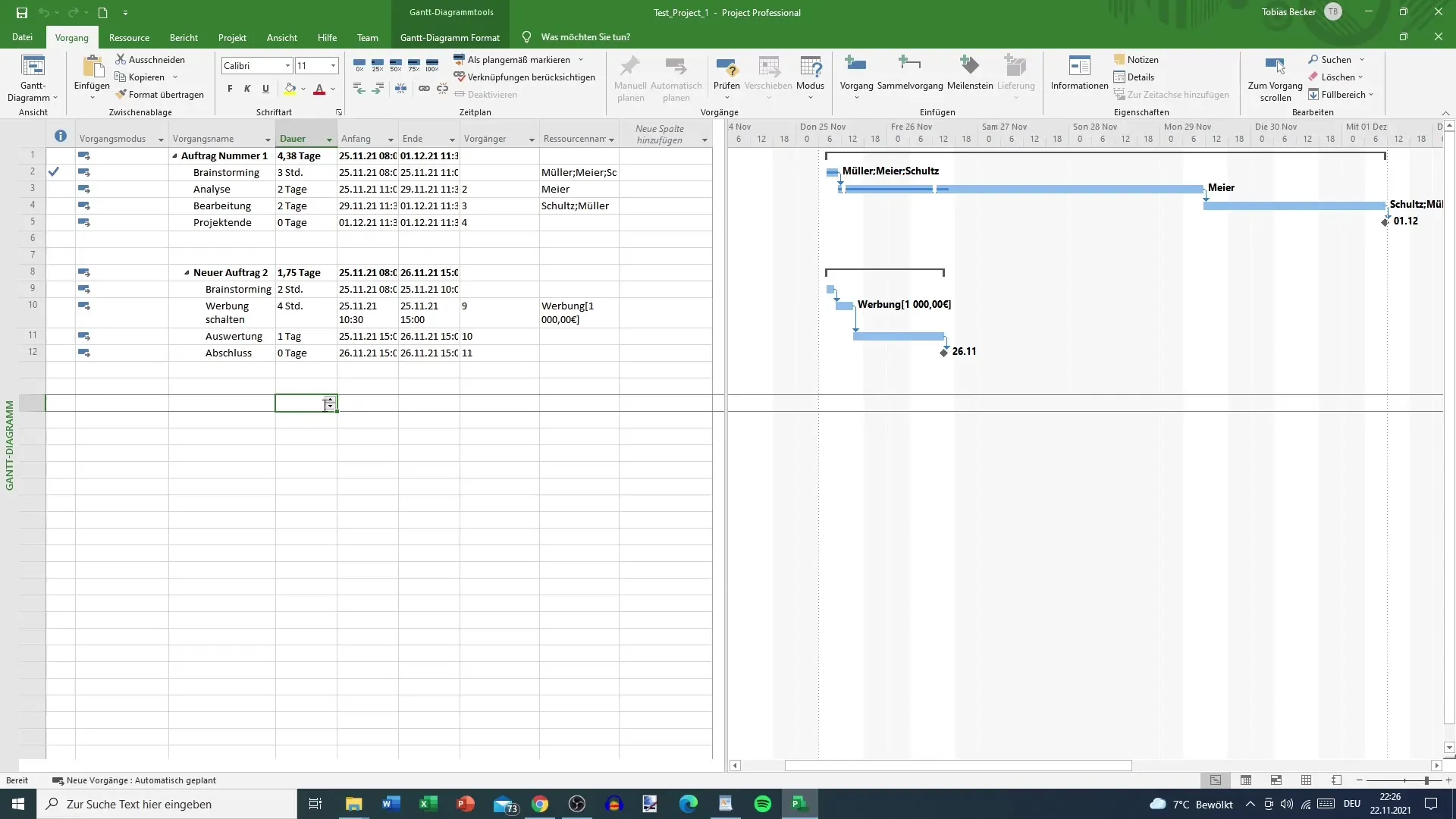
Шаг 2: Выберите принтер
После того как вы нажали на кнопку "Печать", выберите нужный принтер. Убедитесь, что принтер правильно подключен и готов к работе.
Шаг 3: Настройте ширину столбцов
Важнейшим шагом для обеспечения качества печати является настройка ширины столбцов. Вы должны убедиться, что все столбцы достаточно широкие, чтобы важная информация, такая как время начала и окончания, была хорошо различима.
Шаг 4: Проверьте вид
Проверьте вид проекта в режиме предварительного просмотра печати. Это важно для того, чтобы увидеть, как макет будет выглядеть на печатных страницах. При необходимости вы можете дополнительно настроить ширину столбцов.
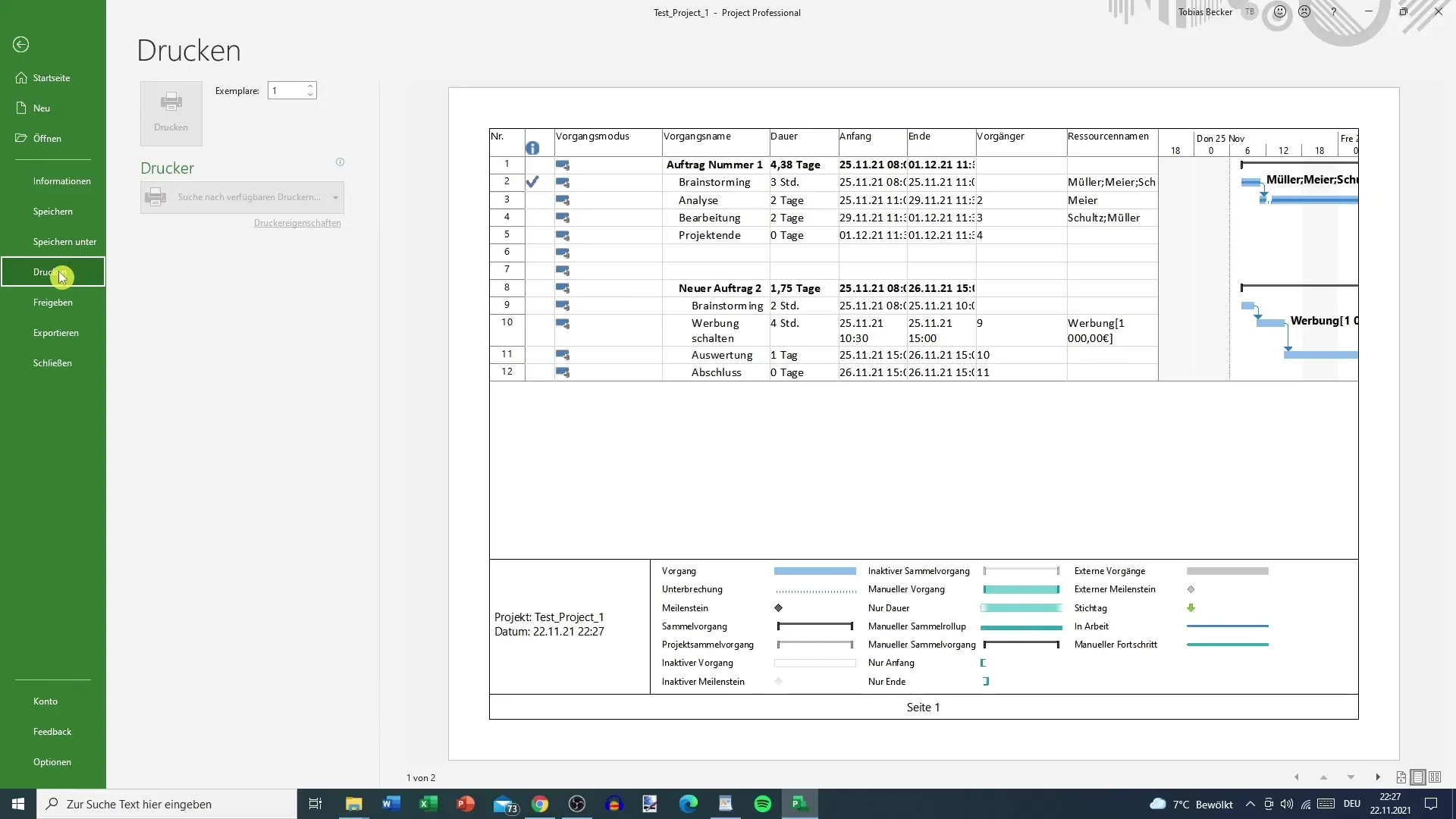
Шаг 5: Печать
После того как вы выполнили все настройки и остались довольны предварительным просмотром, можно нажать кнопку "Печать". Теперь ваш проект будет распечатан.

Шаг 6: Обратите внимание на вид страницы
Из-за своего размера ваш проект может занять несколько страниц. Поэтому подумайте, как можно организовать информацию, чтобы обеспечить четкий обзор.
Шаг 7: Выполнить печать
Наконец, снова перейдите к функции печати и распечатайте свой план. Обязательно настройте параметры печати в соответствии с вашими потребностями.
Резюме
С помощью этих инструкций вы сможете эффективно распечатать свой проект MS Project. Важно настроить ширину столбцов, чтобы обеспечить читаемость. Также не забудьте проверить макет на наличие разрывов страниц.


